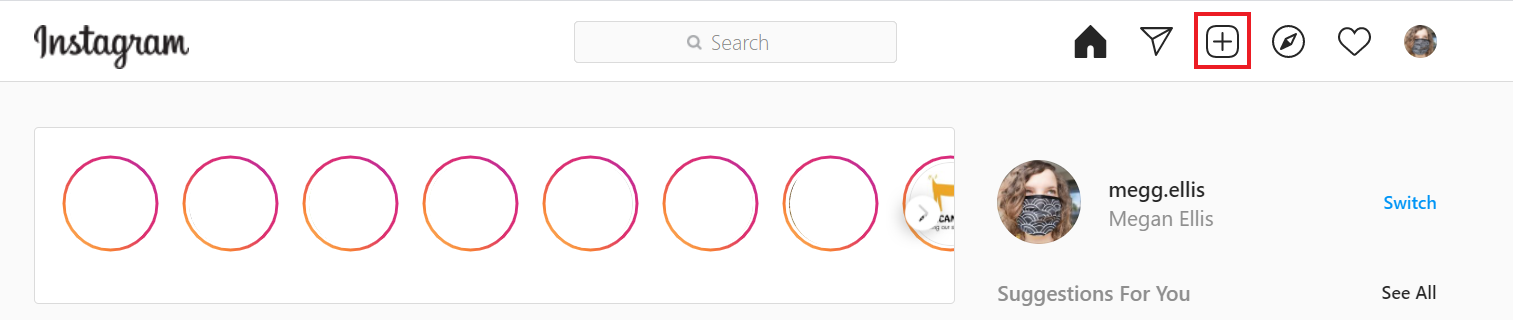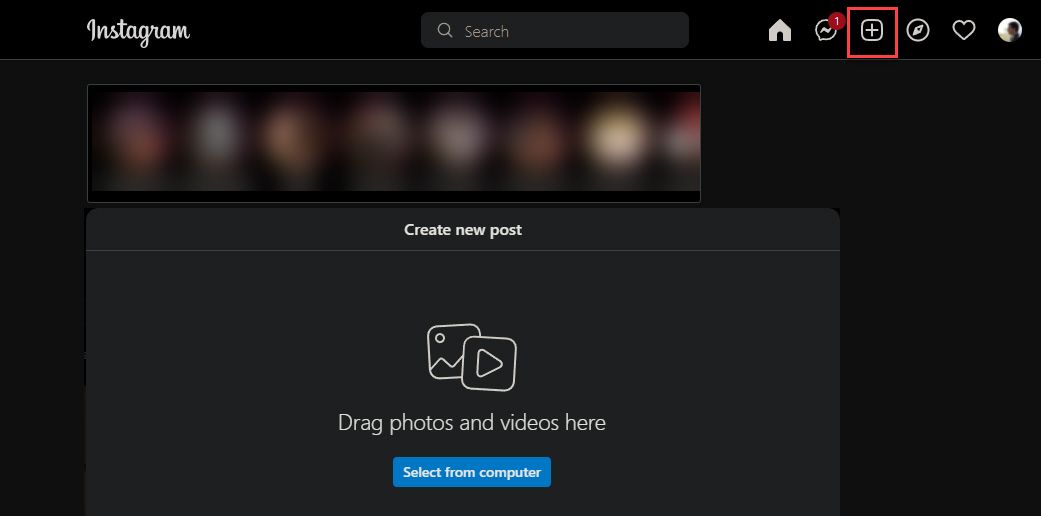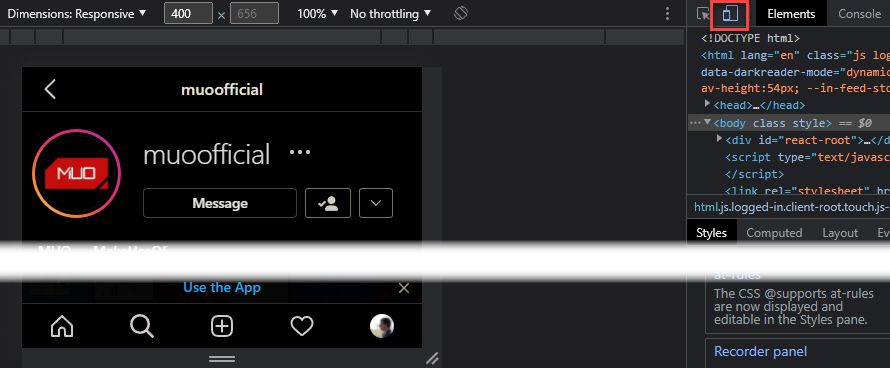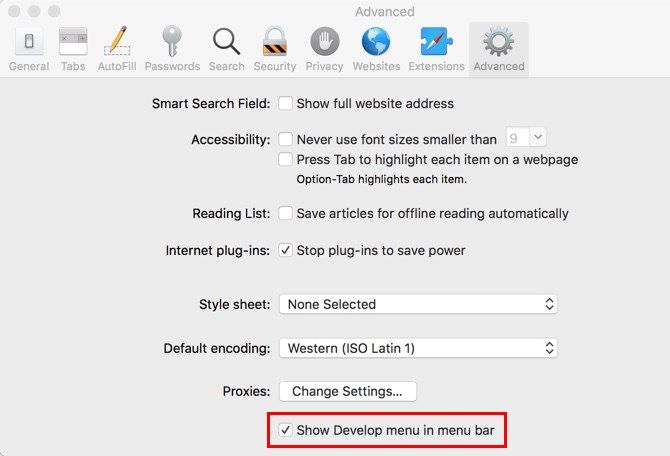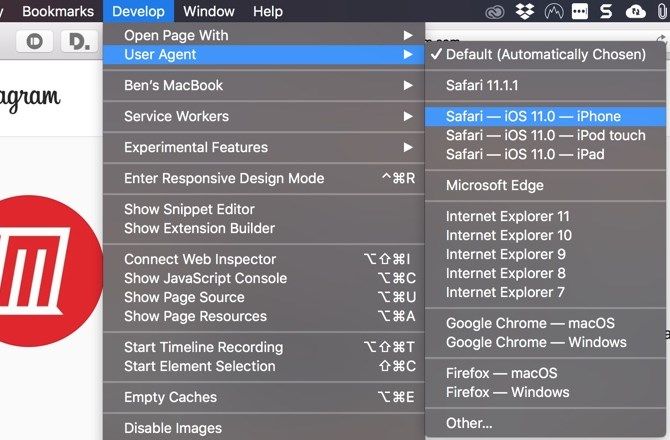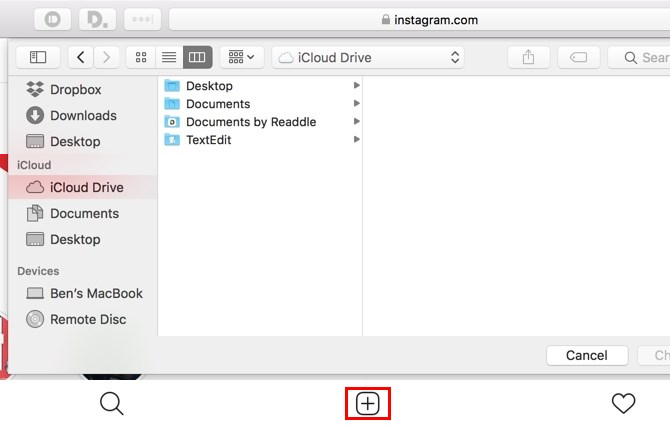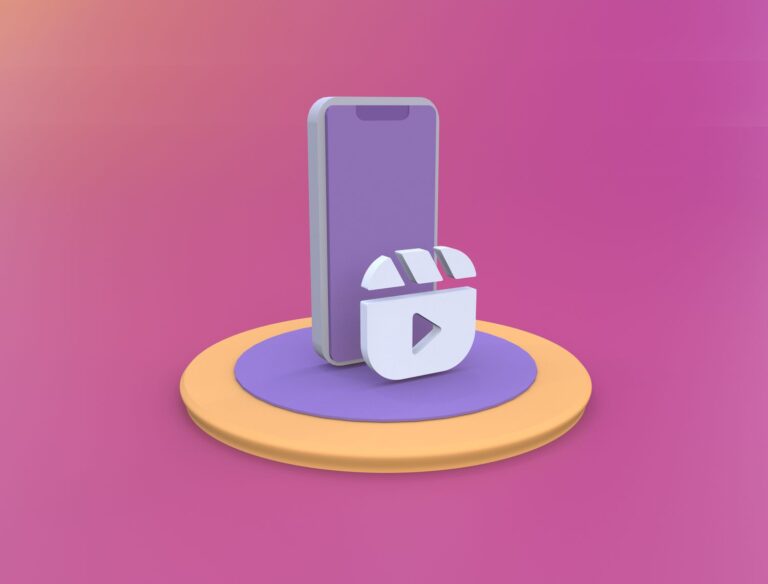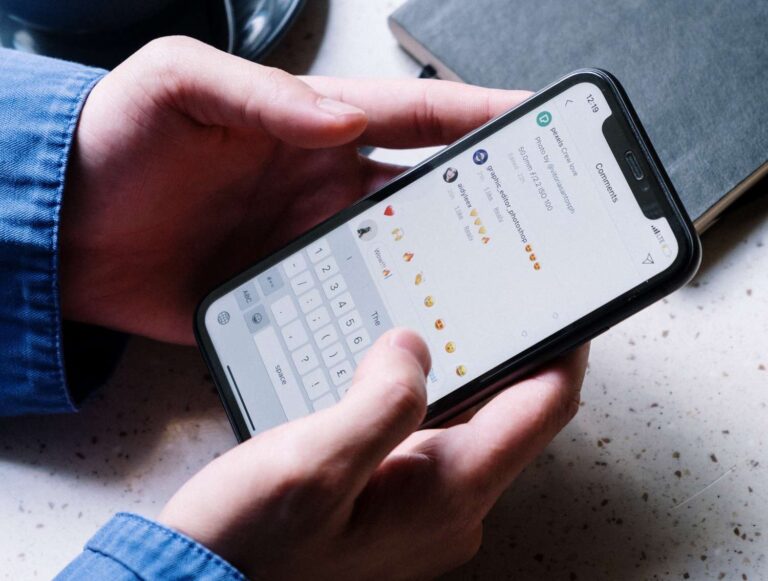Cómo publicar en Instagram desde tu PC o Mac
Uwielbiasz publikować swoje zdjęcia na Instagramie i chcesz to robić na komputerze? Ponieważ usługa koncentruje się na urządzeniach mobilnych, przesyłanie na Instagram z komputera nie jest głównym przypadkiem użycia. Ale z pewnością można publikować na Instagramie z komputera Mac, Chromebooka lub dowolnego innego urządzenia stacjonarnego.
Poniżej przedstawiamy kilka sposobów publikowania postów na Instagramie z komputera PC lub Mac.
Jak publikować na Instagramie z dowolnej przeglądarki na komputerze
Pod koniec 2021 roku Instagram w końcu dodał oficjalne rozwiązanie do przesyłania zdjęć z laptopa lub komputera stacjonarnego. Możesz teraz odwiedzić Instagram.com w dowolnej przeglądarce, zaloguj się na swoje konto i publikuj zdjęcia tak, jak robisz to na telefonie.
Haga clic en Más w prawym górnym rogu, aby rozpocząć ten proces, a następnie zapoznaj się z naszym pełnym przewodnikiem po funkcji przesyłania na komputery na Instagramie, aby uzyskać dodatkową pomoc, jeśli jej potrzebujesz. Jest to najlepszy i najszybszy sposób publikowania postów na Instagramie z dowolnego komputera, ale poniżej przedstawiamy również inne metody, abyś wiedział o innych sposobach.
Jak publikować na Instagramie z komputera z systemem Windows
Oprócz podstawowej opcji powyżej, użytkownicy systemu Windows mogą również korzystać z następujących metod publikowania na Instagramie. Będą działać niezależnie od tego, czy publikujesz z laptopa, czy z komputera stacjonarnego z systemem Windows.
Skorzystaj z aplikacji Windows Store na Instagramie
Instagram nie oferuje tradycyjnego programu komputerowego dla systemu Windows, ale użytkownicy systemów Windows 10 i 11 mogą z niego korzystać aplikacja Microsoft Store na Instagramie. Zasadniczo jest to tylko port aplikacji mobilnych, więc chociaż nie jest to nic specjalnego, wykonuje swoją pracę.
Po zainstalowaniu aplikacji zaloguj się, a kanał będzie widoczny jak zwykle. Aby opublikować post na Instagramie, kliknij Más ikona w prawym górnym rogu, tak jak na stronie internetowej. Stamtąd przeciągnij i upuść obrazy na pole lub kliknij Wybierz z komputera przycisk, aby wybrać niektóre.
Stąd możesz użyć znanego interfejsu Instagrama, aby edytować obraz, zastosować filtr i dodać podpis. Jeśli wolisz aplikację zamiast odwiedzania strony internetowej w celu publikowania za każdym razem, ta metoda jest świetna.
Korzystaj z mobilnej witryny Instagram w przeglądarce Chrome
Przed natywną obsługą publikowania na Instagramie za pomocą witryny najlepszą metodą było użycie sztuczki polegającej na publikowaniu postów na Instagramie z przeglądarki Chrome. Obejmuje to zamianę agenta użytkownika przeglądarki, aby oszukać witrynę Instagram, aby myślała, że używasz urządzenia mobilnego.
Dla niewtajemniczonych klient użytkownika to niewielka informacja, którą przeglądarka wysyła do stron internetowych, aby poznać kilka szczegółów na temat komputera. Możesz zastąpić automatycznego agenta użytkownika i powiedzieć witrynie, że używasz czegoś innego bez większych problemów.
Ta metoda jest bardziej uciążliwa niż którakolwiek z powyższych, więc nie zalecamy jej teraz. Dołączamy to tutaj, aby zachować kroki, ale na szczęście nie jest to już konieczne.
Aby wypróbować obejście agenta użytkownika w Chrome, otwórz witrynę Instagram i zaloguj się. Następnie naciśnij F12 (lub kliknij prawym przyciskiem myszy i wybierz Sprawdzać), aby otworzyć Konsolę programisty. Naciśnij skrót Ctrl + Shift + M lub kliknij Przełącz pasek narzędzi urządzenia przycisk (zaznaczony poniżej), aby przejść do strony mobilnej Instagrama.
Zobaczysz interfejs podobny do aplikacji mobilnej, wraz z funkcją „kliknij i przeciągnij”. Kliknij Más ikonę w dolnej środkowej części i możesz dodać zdjęcie z komputera. Jeśli nie widzisz tej ikony, odśwież stronę za pomocą F5 lub przejdź do innej strony, która powinna się pojawić.
Na wyświetlonym ekranie użyj Editar poprawić zdjęcie i Filtr aby zmienić jego wygląd. Kliknij Siguiente ostatnie kroki dodawania lokalizacji, oznaczania innych osób, w tym hashtagów, i publikowania podpisu. Po kliknięciu Udziałmożesz iść.
Emuluj Androida na swoim komputerze
Jeśli lubisz metody, które nie są wygodne, możesz pójść dalej i emulować Androida na swoim komputerze za darmo. Dzięki temu możesz uzyskać dostęp do prawdziwej aplikacji Instagram i robić z nią wszystko tak, jak na telefonie.
Najłatwiej to zrobić za pomocą BlueStacks, chociaż masz wiele innych sposobów emulacji Androida w systemie Windows. Wszystko, co musisz zrobić, to pobrać BlueStacks, zalogować się na konto Google, pobrać aplikację Instagram i zalogować się na swoje konto na Instagramie. Obejrzyj poniższy film, aby uzyskać więcej informacji.
window.arrayOfEmbeds(„Tb6TIXpWqDA”) = {’youtube’ : '"<iframe allow=\"accelerometer; autoplay; encrypted-media; gyroscope; picture-in-picture\" allowfullscreen=\"\" frameborder=\"0\" height=\"315\" src=\"https:\/\/www.youtube.com\/embed\/Tb6TIXpWqDA\" width=\"560\"><\/iframe>"’}; window.arrayOfEmbedScripts(„youtube”) = „null”;
Jak publikować na Instagramie z komputera Mac
Metody publikowania na Instagramie z komputera Mac są podobne do tych w systemie Windows, ale tutaj podzielimy się wskazówkami dotyczącymi komputerów Mac. Pamiętaj, że korzystając z głównej strony Instagrama, nie musisz się martwić żadnym z tych obejść.
Korzystaj z mobilnej witryny Instagram w przeglądarce Safari
Powyżej opisaliśmy, jak zmienić agenta użytkownika w Chrome, który będzie działał również na komputerze Mac. Jeśli wolisz korzystać z Safari, postępuj zgodnie z tymi instrukcjami.
Otwórz Safari Preferencias za pomocą okna Safari > Preferencje lub skrót Cmd + przecinek. Przełącz na Avanzado kartę i zaznacz pole u dołu, aby Pokaż menu Develop na pasku menu.
Następnie otwórz witrynę Instagram i zaloguj się. Otwórz nową Rozwijać na pasku menu i wybierz Klient użytkownika > Safari — iOS xx — iPhone.
Strona zostanie odświeżona, a na dole zobaczysz pasek ikon, tak jak w aplikacji mobilnej. Kliknij Más ikonę na środku, a pojawi się monit o przesłanie obrazu z komputera.
Stamtąd po prostu postępuj zgodnie z instrukcjami, aby edytować, dodać filtr, jeśli chcesz, i opublikuj.
Emuluj Androida na swoim Macu
Możesz emulować aplikacje na Androida w systemie macOS tak łatwo, jak w systemie Windows. O wiele łatwiej jest emulować Androida niż iOS, więc powinieneś spróbować, nawet jeśli jesteś nowicjuszem na platformie.
Podobnie jak Windows, BlueStacks to najłatwiejszy sposób na emulację Androida na komputerze Mac. To tak proste, jak pobranie i zainstalowanie BlueStacks, a następnie wyszukanie aplikacji Instagram. Jeśli nie chcesz używać BlueStacks, sprawdź inne sposoby uruchamiania aplikacji na Androida w systemie macOS.
window.arrayOfEmbeds(„wgXiIkUp6jY”) = {’youtube’ : '"<iframe allow=\"accelerometer; autoplay; encrypted-media; gyroscope; picture-in-picture\" allowfullscreen=\"\" frameborder=\"0\" height=\"315\" src=\"https:\/\/www.youtube.com\/embed\/wgXiIkUp6jY\" width=\"560\"><\/iframe>"’}; window.arrayOfEmbedScripts(„youtube”) = „null”;
Jak publikować na Instagramie z Chromebooka
Jeśli korzystasz z systemu operacyjnego Chrome, instrukcje są dokładnie takie same jak powyżej w witrynie Instagram na komputery. Jeśli z jakiegokolwiek powodu potrzebujesz alternatywnej metody, możesz postępować zgodnie z instrukcjami w sekcji „Korzystanie z mobilnej witryny Instagram w przeglądarce Chrome” powyżej. Działa dokładnie w ten sam sposób, umożliwiając opublikowanie zdjęcia z pamięci Chromebooka.
Większość nowoczesnych Chromebooków ma również możliwość pobierania aplikacji na Androida i korzystania z nich. Jeśli wolisz, możesz pobrać aplikację Instagram na Androida i używać jej do publikowania, podobnie jak aplikacja Microsoft Store w systemie Windows.
Po prostu otwórz Sklep Play i wyszukaj go tak, jak na telefonie. Stamtąd możesz zalogować się do aplikacji mobilnej i udostępniać swoje zdjęcia.
window.arrayOfEmbeds(„pVyOfKGqXUM”) = {’youtube’ : '"<iframe allow=\"accelerometer; autoplay; encrypted-media; gyroscope; picture-in-picture\" allowfullscreen=\"\" frameborder=\"0\" height=\"315\" src=\"https:\/\/www.youtube.com\/embed\/pVyOfKGqXUM\" width=\"560\"><\/iframe>"’}; window.arrayOfEmbedScripts(„youtube”) = „null”;
Ostrzeżenie dotyczące aplikacji Instagram innych firm
Zarówno w systemie Windows, jak i Mac znajdziesz kilka aplikacji innych firm, które oferują między innymi możliwość przesyłania zdjęć na Instagram. Flume jest jednym z wielu przykładów. Zalecamy unikanie korzystania z tych aplikacji z dwóch powodów.
Po pierwsze, jeśli nie przekierują Cię na oficjalną stronę logowania do Instagrama, nie masz gwarancji, że Twoje hasło jest bezpieczne. Wprowadzanie poświadczeń w aplikacjach innych firm może prowadzić do przejęcia konta. Firma Apple wyrzuciła kilka aplikacji Instagram innych firm z App Store za naruszenie tej zasady.
window.arrayOfEmbeds(„1011945579801382912”) = {’twitter’ : '"\n<blockquote class="\"twitter-tweet\"">Finally solved the automatic following\/unfollowing mystery on Instagram. Turns out a third party app was responsible (see pic). You can revoke their access by going onto your Instagram profile on a computer, then Settings (next to Edit Profile) > Authorized Apps > Revoke Access <a href="/es/\"https:\/\/t.co\/FeZaFd7VwL\"/">pic.twitter.com\/FeZaFd7VwL<\/a>\n— Hannah Alexander Artwork (@HannahArtwork) <a href="/es/\"https:\/\/twitter.com\/HannahArtwork\/status\/1011945579801382912/?ref_src=twsrc^tfw\"">June 27, 2018<\/a><\/blockquote>\n\n"’}; window.arrayOfEmbedScripts(„twitter”) = „"<script async src="\"https:\/\/platform.twitter.com\/widgets.js\"" charset="\"utf-8\""><\/script>"”;
Po drugie, większość z tych aplikacji wymaga płacenia za wersję premium, aby przesyłać zdjęcia (lub więcej niż kilka w bezpłatnej wersji próbnej). Szkoda pieniędzy na coś, co można zrobić za darmo.
Ponadto niektóre aplikacje zawierają wątpliwe funkcje, takie jak „darmowe polubienia”, które są spamerskie i przeciwne Wytyczne dla społeczności Instagrama. Nawet jeśli nie będziesz nadużywać tych funkcji, Instagram może wyłączyć Twoje konto za korzystanie z nieautoryzowanych aplikacji, takich jak ta.
Trzymaj się jednej z oryginalnych metod powyżej, a nie powinieneś doświadczać żadnego z tych problemów.
Z łatwością publikuj na Instagramie z komputera Mac lub PC
Teraz powinieneś wiedzieć, jak publikować na Instagramie z komputera z systemem Windows lub Mac. Jest to o wiele łatwiejsze niż kiedyś, więc udostępnianie na Instagramie jest teraz równie łatwe, bez względu na to, jakiego urządzenia używasz. Niezależnie od tego, czy chcesz podzielić się utworami, które stworzyłeś, czy autoportretami zrobionymi kamerą internetową, wszystko gotowe.
Zanim opublikujesz post, powinieneś poznać najważniejsze wskazówki, które pomogą Ci zostać zauważonym na Instagramie.